こんにちは!本日も「iPhone(Android)のお役立ち情報」をお送りいたします!エックスリペアスタッフの大橋です!
普通に今まで使えていたiPhoneが突然の再起動さらには再起動を勝手に繰り返しどうすることもできない
中のデータは大丈夫!?こんな症状でお悩みだと思います。
この記事では、データやアプリなど中にあるものに影響が出ないものに厳選して
原因や対処法をいくつかご紹介させていただきます。
[toc]
iPhoneが勝手に再起動した原因

iPhoneが勝手に再起動するなんてほんとに恐ろしいですよね。
まずは原因を知ることで改善策が見つかるかもしれません。
いくつかご紹介させていただきます。
リンゴループ
iPhoneが再起動を繰り返す症状をリンゴループと呼ばれています。
これはiPhoneが起動をする画面でAppleのロゴマークが表示されその後すぐ再起動をするため
起動ができず、ロック画面やパスワード画面へたどり着けないので操作すらできない状態です。
iPhoneの強制終了を繰り返した
iPhoneで不具合があった場合強制終了をして不具合の改善を行おうとする方が多いと思います。
ですが、1度強制終了をしたにもかかわらず、状態が改善されなくて何度も繰り返すことで勝手に再起動するようになってしまうことがあります。
たしかに強制終了することでの不具合の改善は見込まれますが、iPhoneはパソコンと同じ精密機器なので何度も強制終了をすることはバッテリーや内部に負荷がかかってしまい誤作動の原因になるので注意が必要です。
iOSアップデートを中断または電源が切れてしまった
iPhoneは定期的にアップデートがあります。
そのアップデートの最中にWi-Fiとの接続が切れたり充電器をささずにアップデートをおこない、電源が落ちてしまったなどの理由で
アップデートが中断されてしまった。
僕も外出中に間違えて「今すぐアップデート」を押してしまって、充電が持ちませんでした。
落下や水没による故障
iPhoneを誤って落としてしまった、水没させてしまったなどの事故により基盤が故障し、勝手に再起動する原因になりえます。
一番あせるやつですね、、、
バッテリーの劣化
長年、使っているとバッテリーのもちが悪くなり、フル充電の状態でもすぐに電池残量がなくなってしまうなどの症状が現れます。
するとバッテリーのからの電力供給が少なくなるために勝手に再起動する状態になる可能性が高くなります。
アプリの正常なインストールやアップデートが行われなかった
新しく入れたアプリや容量の大きいアプリなどをインストールやアップデートをする際に不具合が発生することや、正常な起動ができなかった場合にiPhoneに影響を与えてしまい再起動などが起こりやすくなる。
脱獄によるトラブル
Apple storeからでない非公認のアプリをインストールできるようにiPhoneを改造をしていることを脱獄といいます。
非公認ということはAppleの想定した使い方ではないためバグや誤作動などを起こす原因につながります。
iPhoneが繰り返し再起動したときの対処方法

ここからはデータが破損しないことを第一に考えて対処方法を解説します。
機種ごとに操作方法がことなりますので説明させていただきます。
iPhoneをセーフモードで起動
iPhoneには破損してしまった端末を改善するためにセーフモードと呼ばれるシステムが存在します。
セーフモードでiPhoneを起動することで起動に必要ない機能などは無効になり最低限の機能で起動できます。
原因となるアプリやファイルなどを削除する目的で行いますので、セーフモードで起動しても問題が改善されるとは限りません。
セーフモードの起動から解除方法を教えますね。
セーフモード起動~解除
まずは電源をオフにした状態からスタートです。強制終了のやり方はこちらを参考にしてください。
- 電源を切った状態から始めていきましょう。電源をオフにします。
- 電源ボタンと音量を上げるボタンを同時に押します。
- Appleのロゴマークが表示されるまで押し続けます。
- 表示されたら電源のボタンのみ放します
- ホーム画面もしくはパスコード画面が表示されたら音量を上げるボタンを放してください。
- 原因となるアプリやファイルを削除してください
- 電源ボタンを長押しし「スライドで電源オフ」で電源をオフにします。
- 通常の起動方法で起動することでセーフモードは解除されます。
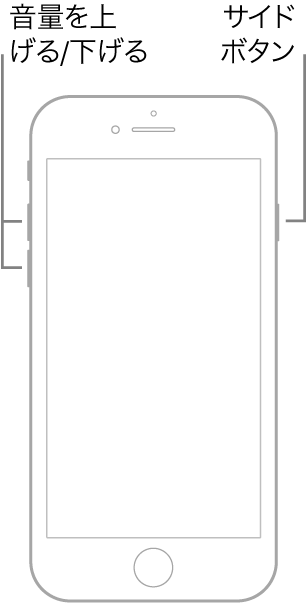
iTunes(パソコン)経由でアップデート
アップデートの際にWi-Fi接続が切れたり、充電がなくなってしまって失敗してしまった場合の対処方法です。
iPhoneをUSBケーブルでパソコンと接続します。
- iTunesを開きます。
- パソコンとケーブル接続状態のままiPhoneをリカバリーモードにします。
- iTunesのアップデートまたは復元のポップアップが表示されます。
- アップデートを選択します。
リカバリーモード起動方法
機種ごとの起動方法がありますので解説します。
iPhone6以前
電源ボタンとホームボタンを同時に押し続ける。
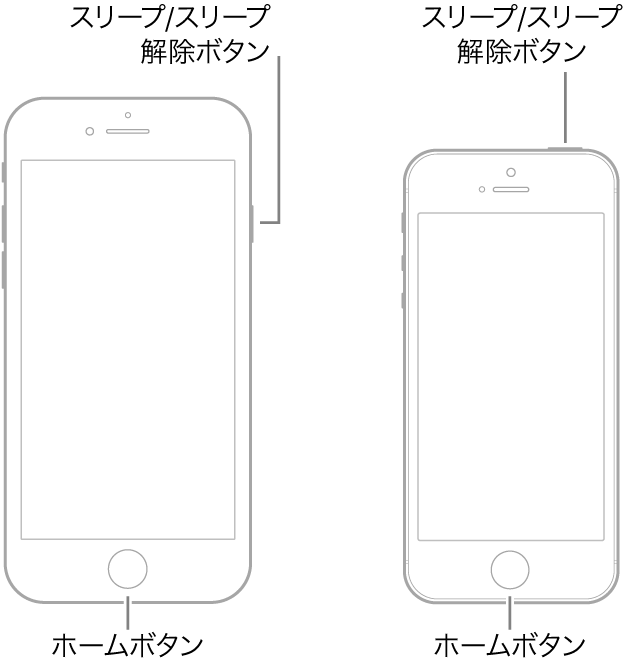
iPhone7/7plus
電源ボタンと音量を下げるボタンを同時に押し続ける

iPhone8以降
音量ボタン上を押して離す
音量ボタン下を押して離す
電源ボタンを押し続ける
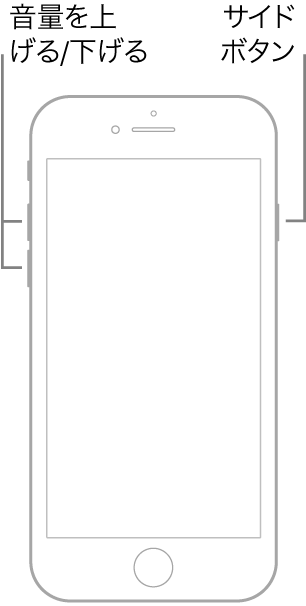
それぞれ音符マークとケーブルが表示されるまで押し続けてください。
Appleの正規店やiPhone専門店へ持ち込み

ご紹介したもので改善されなかった場合、無理をして中のデータなどが破損しないためにも修理屋さんへの持ち込みをオススメいたします。
Appleの正規店サービスプロバイダーやApple storeへ依頼
こちらはApple care+へ加入している方へおすすめです。
Apple care+
過失や事故による損傷に対する修理などのサービスや、テクニカルサポートへの優先アクセスなど、AppleCare+ にはさまざまな特典が付いています。
引用元:Appleのサポートサービス
Appleのサポートサービスを使いiPhoneが勝手に再起動する状態を改善できます。
修理費用が安く抑えられる可能性があります。
iPhoneの専門店へ持ち込み
駅前やモールなどで見かける専門店です。
さまざまなお店がありますが、データを保護しながらの修理や、修理後の保証などもあるお店がありますので、最寄りのお店で探してみましょう。
やっておきたい普段からできる対策

一度、直ったとしてもすぐにまた再起動の問題が起きないとは考えにくいと思います。
ここからは今回のような状況にならないよう普段からできる対策をいくつかご紹介させて頂きます。
正規の充電器を使用する。
最近だと1000円以下の充電器なども見かけますが、充電器をさしても充電されなくなるといったこともあるようです。
安い充電器や非正規の充電器を使用するとバッテリーにダメージを与え、iPhoneが充電後からいきなりリンゴループを始めるといった原因にもなります。
意外と単純なことですが、正規の充電器を使うことでリンゴーループ以外の問題も起こりにくくなると考えてられますのでオススメです。
適度な使用時間にする
意外とやってしまいがちなのはこれですね。
動画の視聴やゲームなどをやっていると時間の感覚がなくなることが多いです。
高負荷のアプリの連続使用によりバッテリーや本体への負荷をさけるためにも容量の大きいアプリなどの連続使用により本体に熱がこもってしまうことは突然の再起動が起こりやすくなると考えられます。
iPhoneだけでなく目を休めるためにも適度な時間で休憩するのがオススメです。
定期的なiPhone内の整理、メンテナンスをする
不要なアプリや写真、動画などのデータを削除することでストレージ容量を確保し、動作を軽くし、iPhoneの負担軽減につながります。
まとめ
iPhoneが突然の再起動さらには再起動を勝手に繰り返しどうすることもできない場合の原因と対処について
- iPhoneが勝手に再起動することをリンゴループと言う。
- 基本的な原因は内部のバッテリーやアプリなどの不具合もしくわ水没などの外的要因
- 中のアプリやファイルが原因の場合の対処で使えるセーフモード
- 正常なアップデートを行えなかった場合のリペアモード
- 問題の解決ができなかった場合には専門店か正規サポートへ
- また同じことにならないように意外と簡単にできる対策
などを解説させていただきました。
iPhoneがいきなり再起動されるのはとても怖いことだと思います。
ですがちゃんと対処方法があるので落ち着いて行動しましょう。
記載した内容などですぐに治れば良いですが、データの破損や消滅になってしまうことが一番の大惨事でなので不安なかたはデータやアプリなどを残したまま修理ができる専門のお店へ依頼することをオススメします。
最後までご覧いただきありがとうございました。

熊本県八代市にある修理店舗です。スマートフォンの画面割れ・水没復旧修理・バッテリー交換など様々なトラブルに対応しております。タブレットやSwitchなどの機器修理も承っております。トラブルやお困りごとがございましたら、お気軽にご連絡くださいませ。










